vmware虚拟机usb设备不识别怎么办?vmware虚拟机无法连接usb解析
来源:知识教程 /
时间: 2024-12-13
vmware虚拟机可以帮助用户们在电脑上模拟出多个计算机,让用户们可以进行独立的一些功能操作,但是也有不少的用户们表示近期遇到了vmware虚拟机usb设备不识别怎么办?用户们可以直接的打开运行窗口,然后找到Vmware USB Arbitration Service这一项来进行操作就可以了。下面就让本站来为用户们来仔细的介绍一下vmware虚拟机无法连接usb解析吧。
vmware虚拟机无法连接usb解析
1、首先在安装虚拟机的电脑桌面,按下快捷链接Win+R,输入services.msc,按下确定按钮,打开服务窗口。
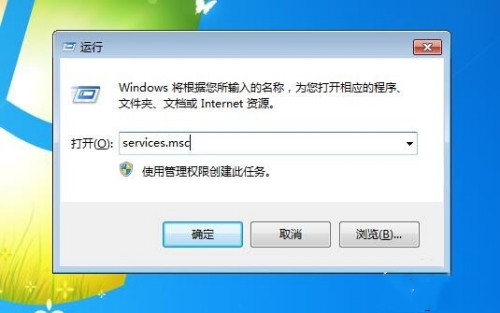
2、在打开的服务窗口中,找到Vmware USB Arbitration Service这一项,并双击打开其属性窗口。
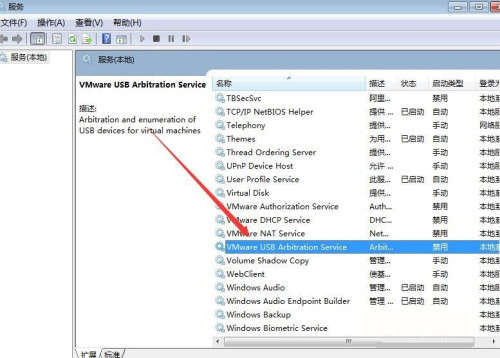
3、在新打开的服务属性窗口中,点击启动类型下拉菜单,选择为“自动”菜单项,然后点击应用按钮。
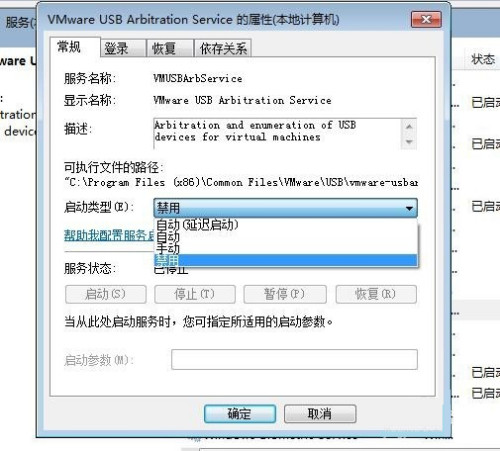
4、接着点击窗口上的“启动”按钮。
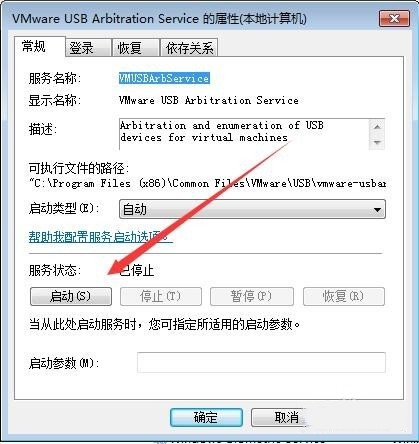
5、打开VM虚拟机,然后右键点击要启动的系统,在弹出菜单中选择“设置”菜单项。
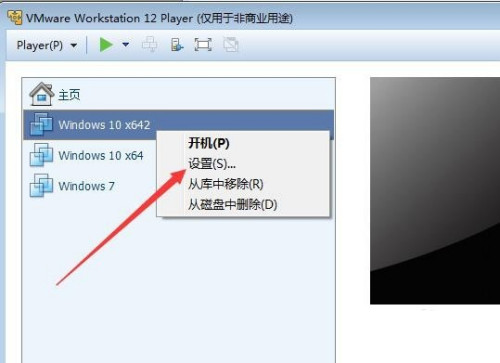
6、在打开的虚拟机设置窗口中,点击左侧的“USB控制器”一项。
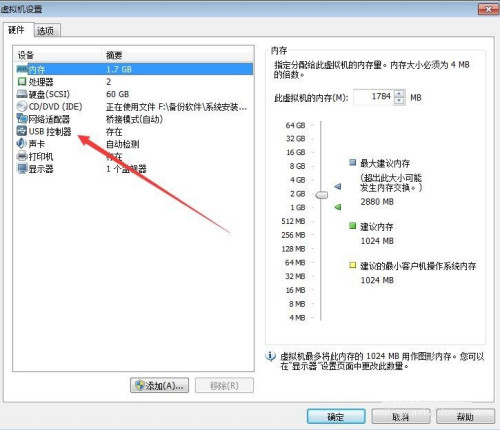
7、在右侧窗口中找到“显示所有USB输入设备”一项,并选中其前面的勾选。

8、启动虚拟机后,把U盘插入电脑后,在虚拟机中就可以正常使用U盘了,当然其它USB设备也是可以正常使用的。
